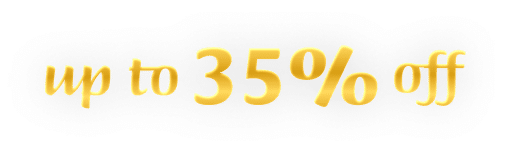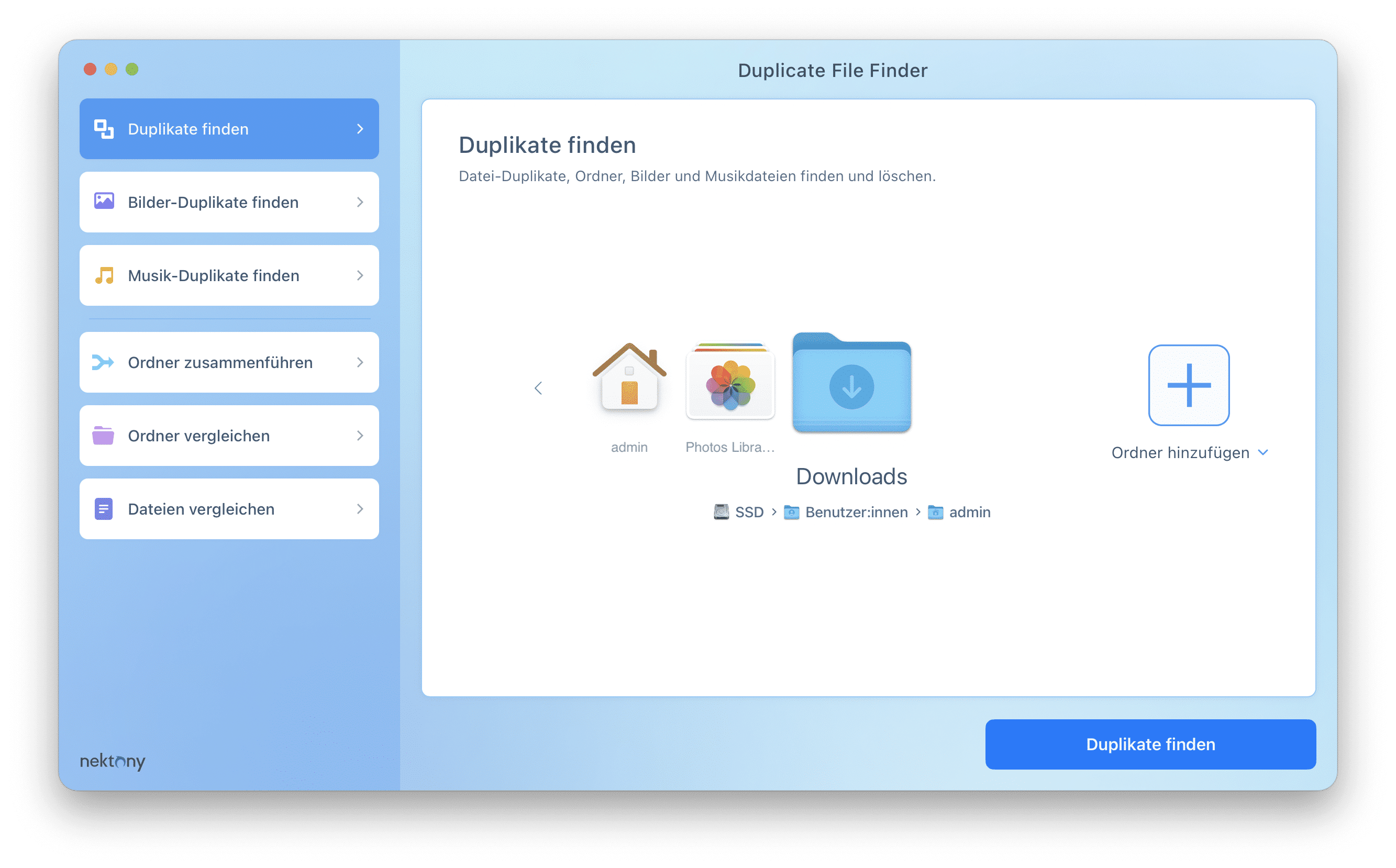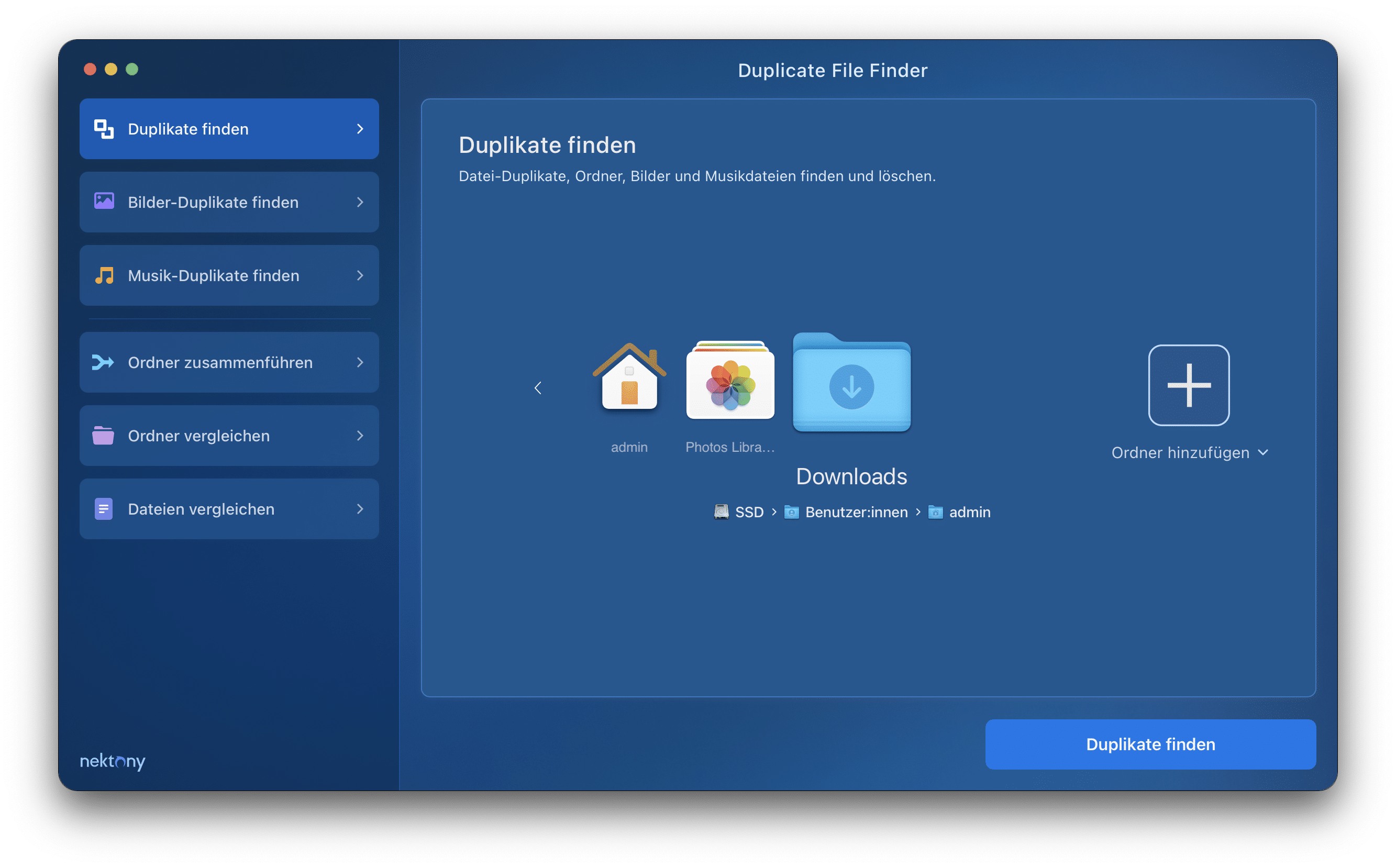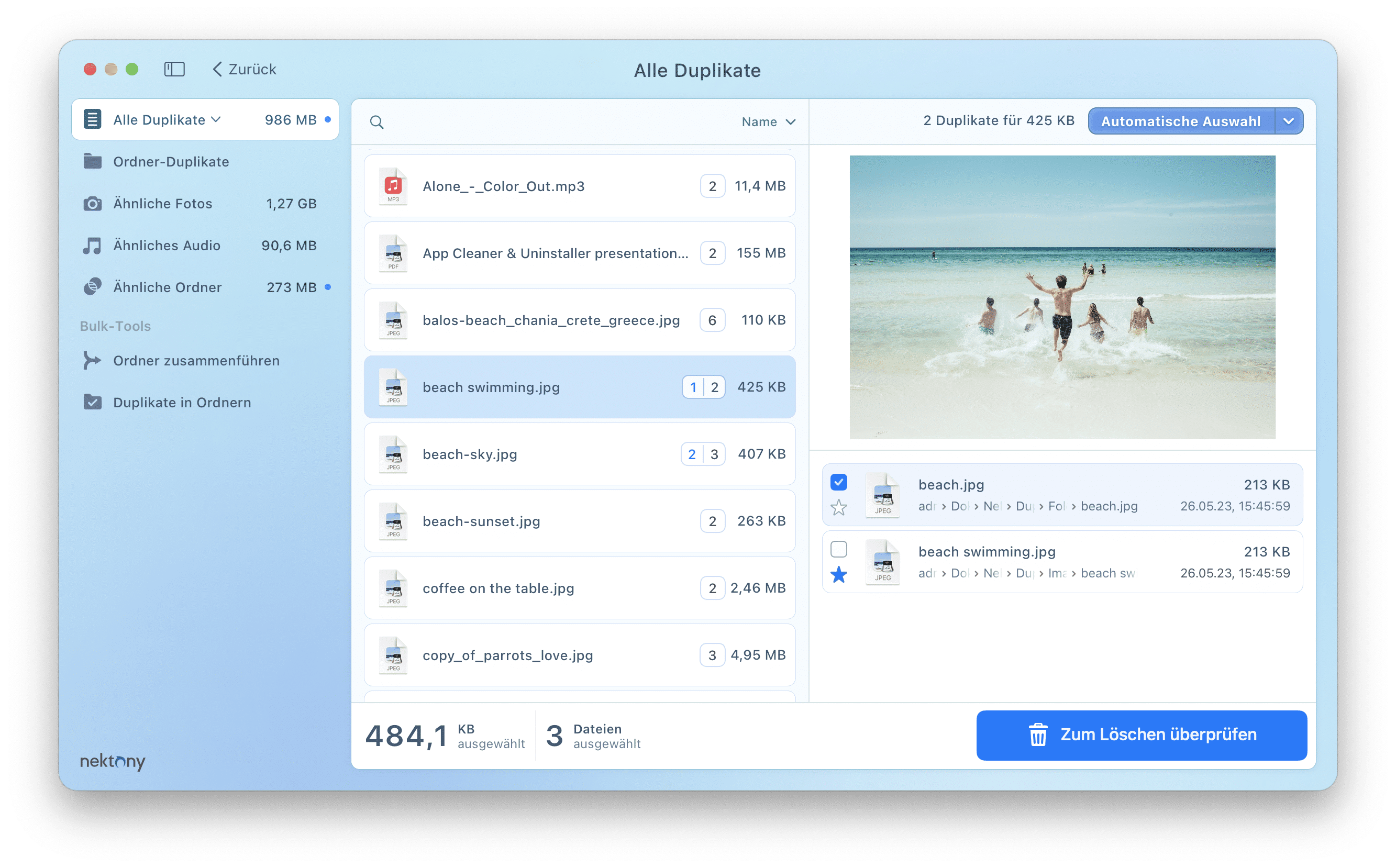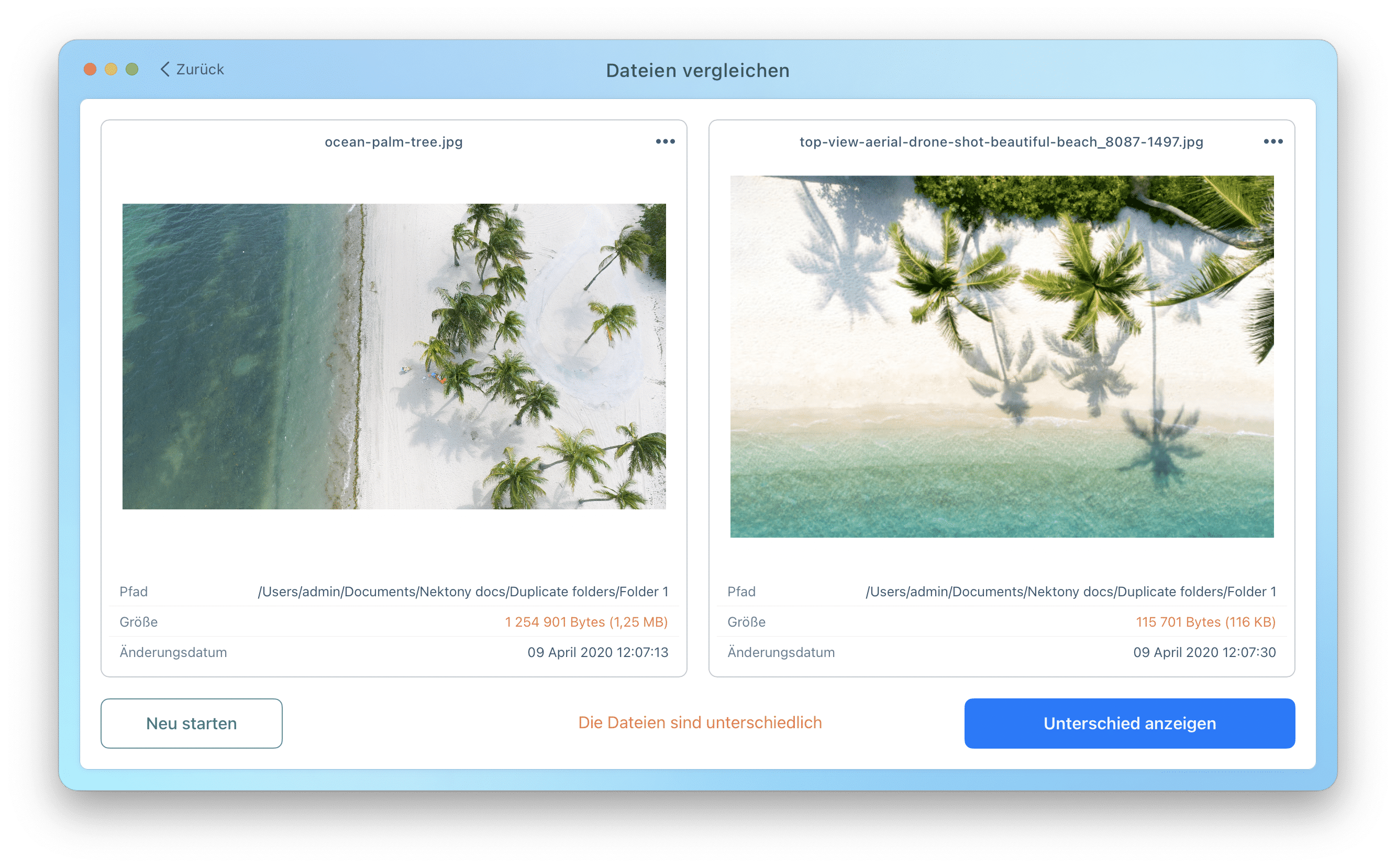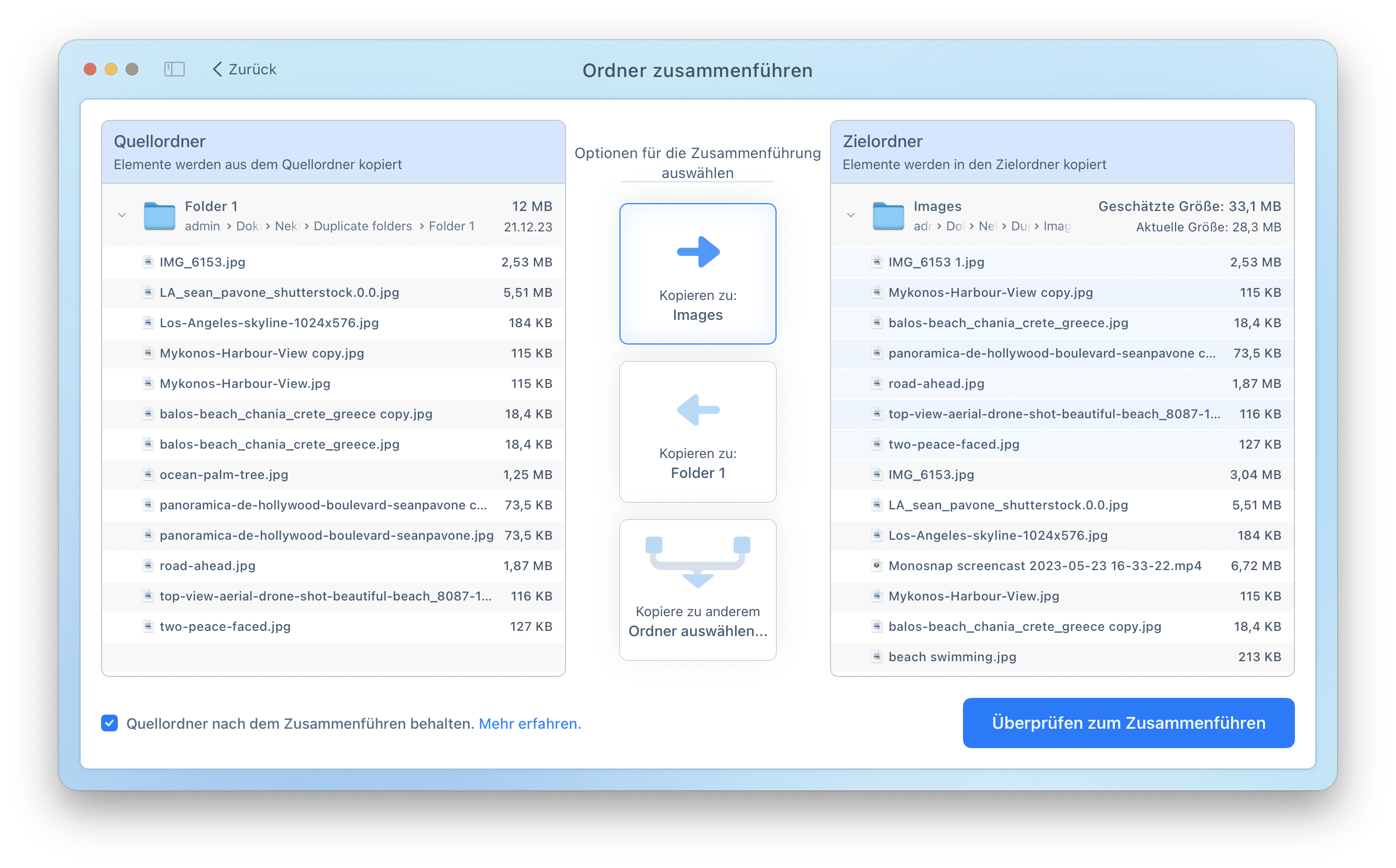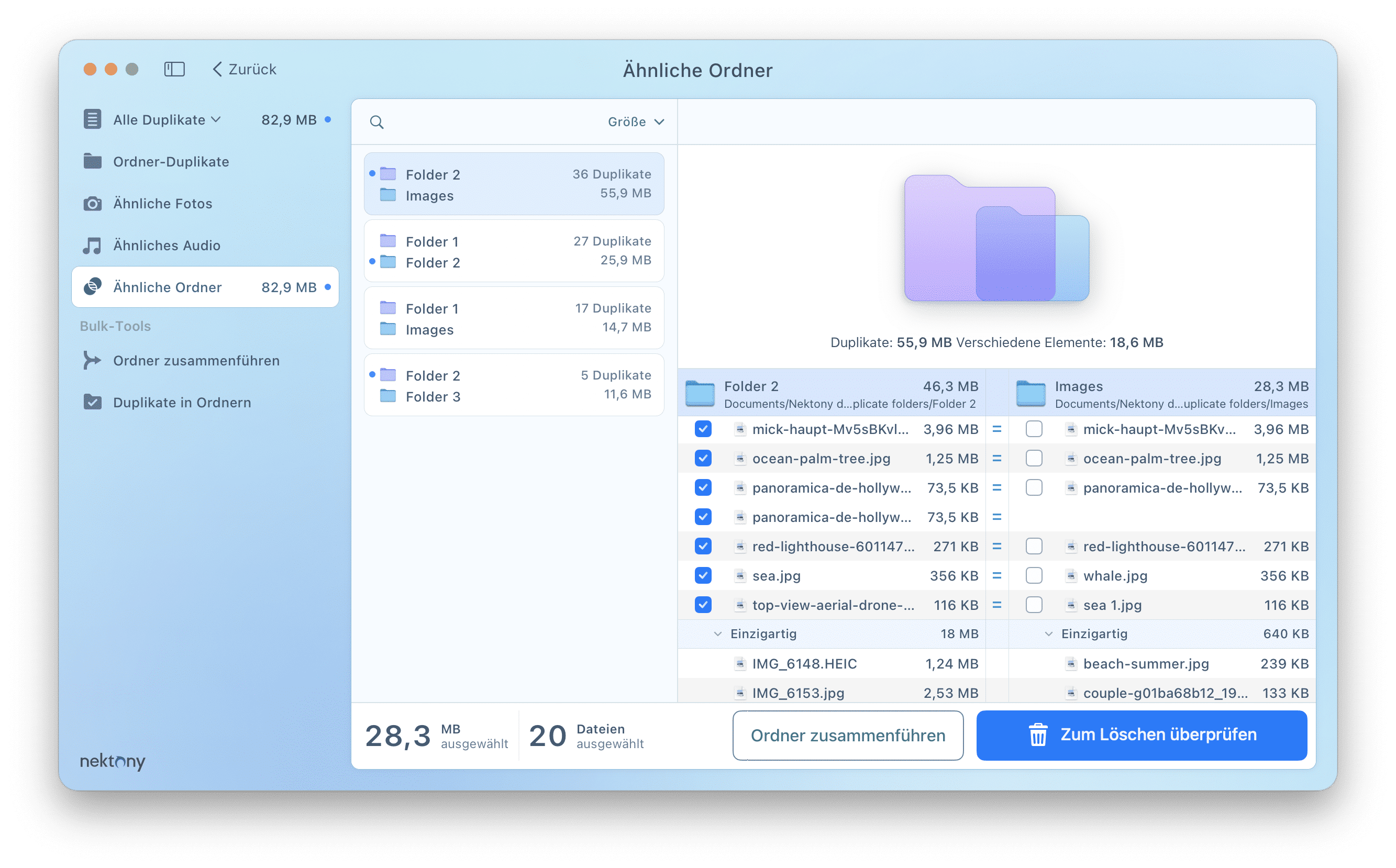Duplicate File Finder
Duplicate File Finder
Professioneller Duplikatreiniger für Ihren Mac. Suchen und entfernen Sie unnötige doppelte Dateien, doppelte Ordner und ähnliche Fotos.

4,7-Sterne-Bewertung

Von Apple notariell beglaubigt

Freie Version

10 Millionen Downloads
Der schnellste Weg, um doppelte Dateien auf einem Mac zu finden
Lassen Sie nicht zu, dass nutzlose Duplikate wertvollen Speicherplatz verschwenden!
Scannen Sie Ihren Mac und verwalten Sie Ihre Dateisammlungen.
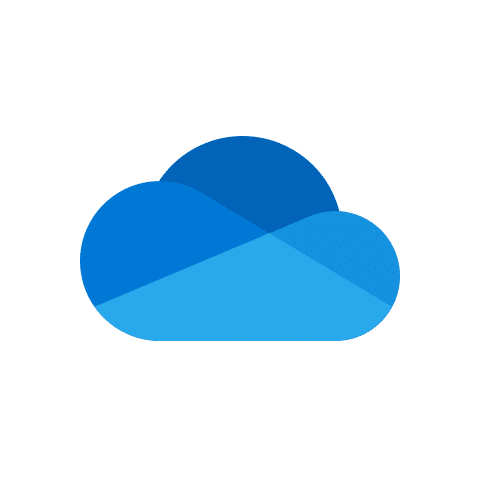

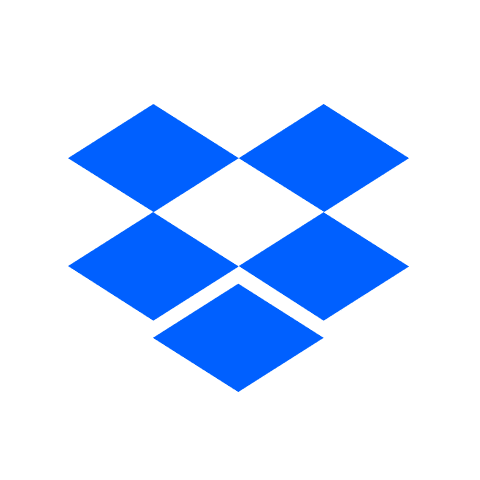

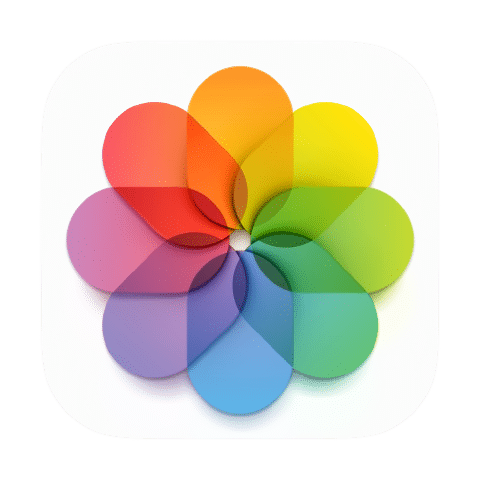

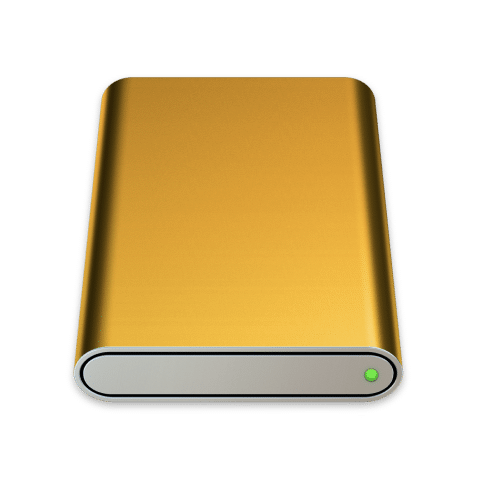
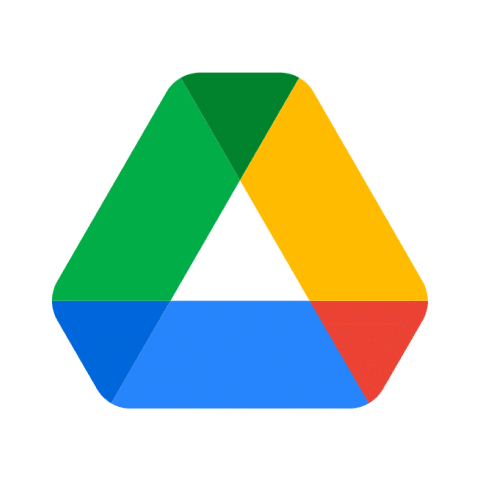
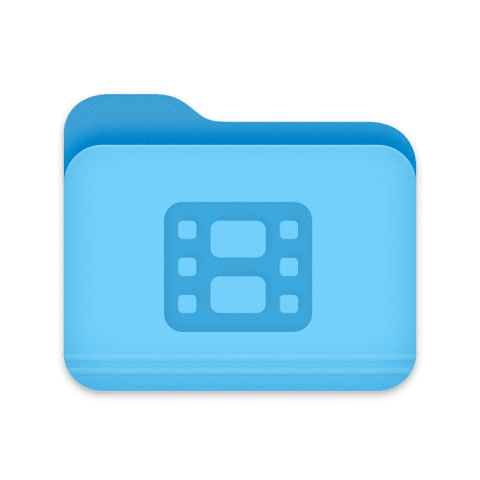



Scannen Sie jede Festplatte oder jeden Ordner
- Finden Sie Duplikate in Ihrem Home-Ordner, iTunes, Fotos, iCloud, Dropbox, Google Drive oder jeder anderen externen Festplatte
- Geben Sie den Dateityp und die Größe der zu scannenden Dateien an.
Es ist so einfach…
- Vorschau von doppelten Fotos, Musik, Videos und allen anderen Arten von Duplikatdateien
- Verwenden Sie die Option „Automatische Auswahl“, um nutzlose Kopien schnell auszuwählen.
- Wählen Sie Dateien in einem bestimmten Ordner schnell mit einer intelligenten Funktion aus.
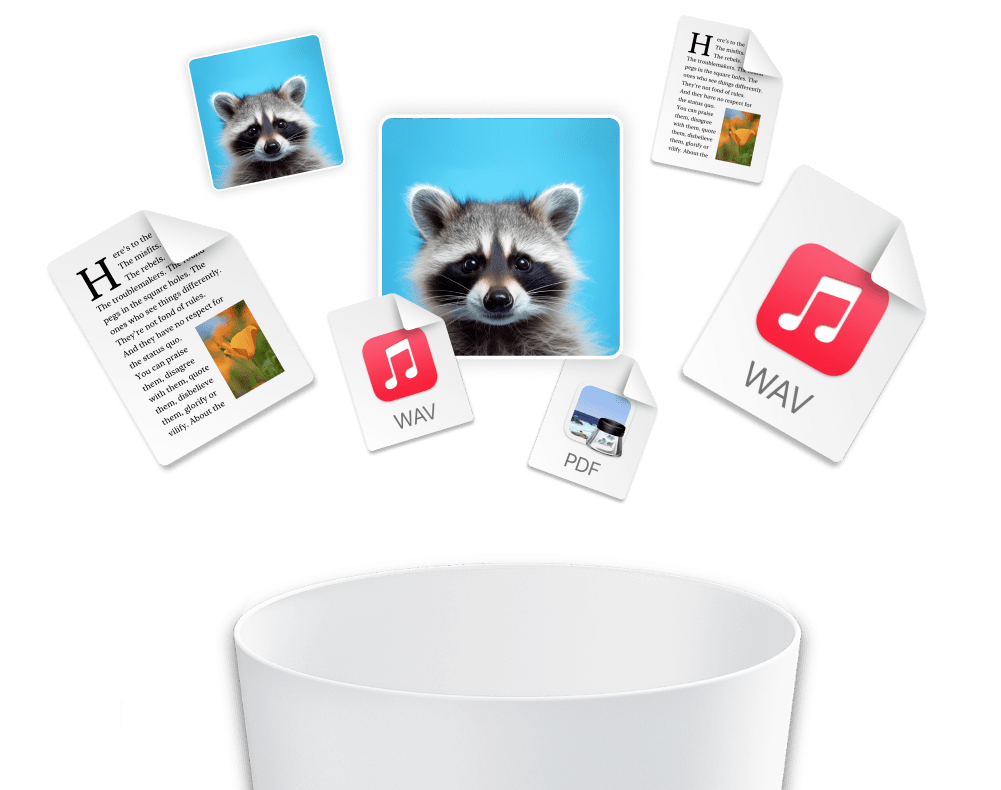
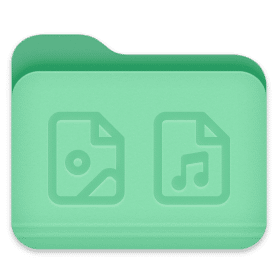


Ordner zusammenführen
- Ähnliche Ordner erkennen – solche, die sowohl eindeutige als auch identische Dateien enthalten.
- Daten von einem Ordner in einen anderen verschieben.
- Bringen Sie Ordnung in das Chaos Ihrer Ordner.
Ähnliche Dateien löschen
- Finden Sie sowohl absolute Duplikate von Liedern/Fotos als auch ähnliche.
- Löschen Sie ähnliche Kopien und behalten Sie nur die besten Versionen davon.
- Verwalten Sie Ihre ähnlichen Lieder und organisieren Sie Ihre Musikbibliothek.













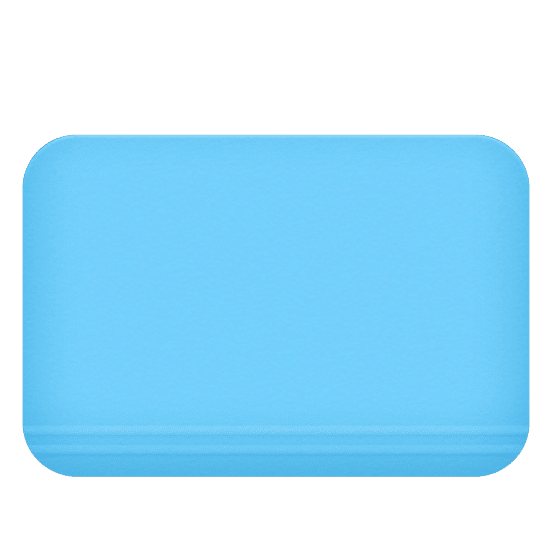
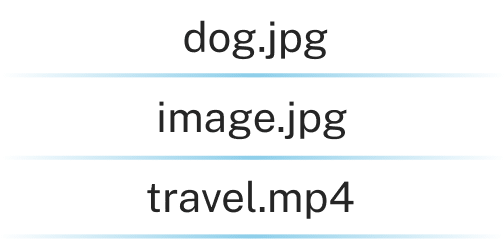
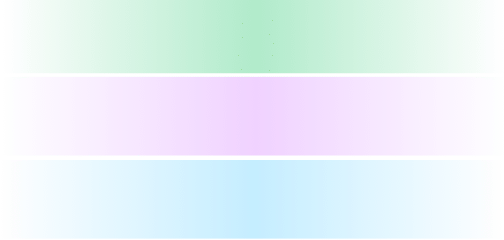






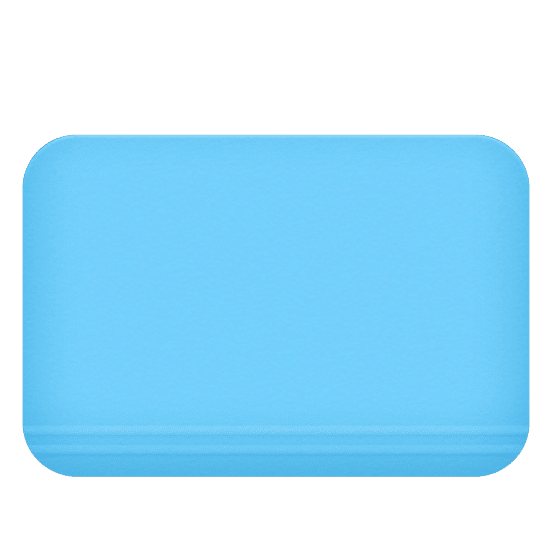
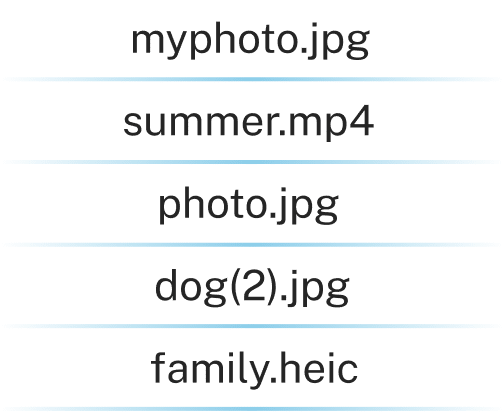
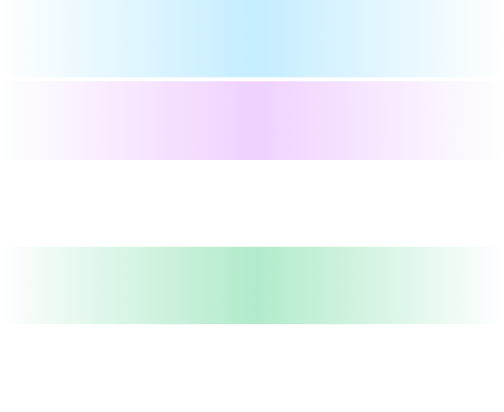
Vergleichen
- Führen Sie einen Byte-für-Byte-Vergleich zwischen zwei Elementen durch.
- Erhalten Sie einen Beweis dafür, ob die Dateien oder Ordner exakte Duplikate sind oder nicht.
- Vergleichen Sie zwei spezifische Ordner und finden Sie heraus, welche doppelten Dateien sie haben.
Warten Sie! Es gibt mehr!

Eine breite Liste von Einstellungen
- Finden Sie sogar versteckte Duplikate
- Überspringen Sie das Scannen bestimmter Ordner
- Passen Sie das breite Spektrum der Auto-Select-Regeln an
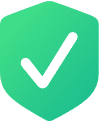
Sichere Entfernung
- Bestätigen Sie vor dem Löschen
- Sehen Sie sich die Entfernungshistorie an
- Gelöschte Duplikate aus dem Papierkorb wiederherstellen

Einfach und schnell
- Dateien nach Kategorien gruppieren
- Dateien nach Namen durchsuchen
- Wählen Sie Duplikate in großen Mengen in bestimmten Ordnern aus
Duplicate File Finder spricht
English
Español
Deutsch
Français
繁體中文
Italiano
Українська
Die Leute lieben es ❤️
AppStore
This app is easy to use and helped me so much! I’m personally not the best at keeping my files organized, but this saved my bacon! I really like the fact that you can scan multiple folders against each other. Fantastic!Rfroberts
Trustpilot.com
DFF has been wonderful in helping me to remove duplicate files after migrating three portable hard drives onto one large disk. It saved me 415GB of file space out of the original 1.9GB.Alex Calgony
Fixthephoto.com
Duplicate File Finder lets you get more free disk space by removing unnecessary identical or similar files and folders from your Mac. It works with a variety of file formats and has a really fast scanning algorithm to find matches.Eva Williams
AppStore
Finally, a free app that actually allows you to remove duplicates without forcing you to upgrade to pro. It was super fast and cleared a bunch of space in my computer.Splashlyy7
AppStore
I’ve been using the app for a few days to try out and it works outstandingly well. For finding duplicates but also for merging folders. The interface is great, and it’s great to go through your files and select which ones you want to keep and which to delete.T.0011